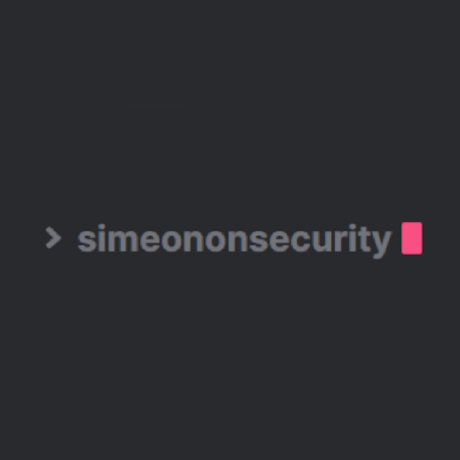Автоматизация установки Windows 11: Обход проверок TPM, безопасной загрузки и оперативной памяти

Table of Contents
Автоматизированная установка Windows 11 в виртуальных средах.
Введение
Windows 11 предъявляет новые системные требования, включая необходимость наличия TPM (Trusted Platform Module), Secure Boot и достаточного объема оперативной памяти. Хотя эти требования повышают безопасность и производительность, они могут создавать проблемы при установке Windows 11 в виртуальных средах без встроенной поддержки TPM. Однако существуют обходные пути, позволяющие обойти эти проверки и успешно установить Windows 11.
Обход проверок TPM, Secure Boot и оперативной памяти в Windows 11.
В виртуальных средах, таких как VMware vSphere, можно использовать виртуальный TPM (vTPM) для эмуляции устройства TPM 2.0, что удовлетворяет требованию TPM для установки Windows 11. Однако в сценариях, где vTPM недоступен, для обхода проверок в процессе установки можно использовать следующие ключи реестра:
- BypassTPMCheck: Пропустить проверку TPM.
- BypassSecureBootCheck: Пропуск проверки Secure Boot.
- BypassRAMCheck: Пропустить проверку оперативной памяти.
[HKEY_LOCAL_MACHINE\SYSTEM\Setup\LabConfig]
"BypassTPMCheck"=dword:00000001
"BypassSecureBootCheck"=dword:00000001
"BypassRAMCheck"=dword:00000001
Чтобы вручную обойти проверки при ручной установке, выполните следующие действия:
- При появлении сообщения “This PC can’t run Windows 11” нажмите [Shift]+[F10], чтобы открыть командную строку.
- С помощью команды regedit откройте редактор реестра.
- Вручную добавьте вышеупомянутые значения реестра в раздел HKEY_LOCAL_MACHINE\SYSTEM\Setup\LabConfig со значением dword:00000001.
# Create the LabConfig key if it doesn't exist
New-Item -Path "HKLM:\SYSTEM\Setup" -Name "LabConfig" -Force
# Set the registry values under LabConfig
Set-ItemProperty -Path "HKLM:\SYSTEM\Setup\LabConfig" -Name "BypassTPMCheck" -Value 1 -Type DWord
Set-ItemProperty -Path "HKLM:\SYSTEM\Setup\LabConfig" -Name "BypassSecureBootCheck" -Value 1 -Type DWord
Set-ItemProperty -Path "HKLM:\SYSTEM\Setup\LabConfig" -Name "BypassRAMCheck" -Value 1 -Type DWord
- Выйдите из командной строки и закройте все оставшиеся диалоговые окна, чтобы продолжить настройку.
Автоматическая установка с использованием Autounattend.xml
Для автоматической установки в виртуализированных средах можно использовать файл autounattend.xml, в котором задаются параметры конфигурации. Чтобы включить Bypass Registry Keys в файл autounattend.xml, используйте команду RunSynchronous следующим образом:
<?xml version="1.0" encoding="utf-8"?>
<unattend xmlns="urn:schemas-microsoft-com:unattend">
<settings pass="windowsPE">
<!-- Other settings -->
<component name="Microsoft-Windows-Setup" processorArchitecture="amd64" publicKeyToken="31bf3856ad364e35" language="neutral" versionScope="nonSxS" xmlns:wcm="http://schemas.microsoft.com/WMIConfig/2002/State" xmlns:xsi="http://www.w3.org/2001/XMLSchema-instance">
<RunSynchronous>
<RunSynchronousCommand wcm:action="add">
<Order>1</Order>
<Description>BypassTPMCheck</Description>
<Path>cmd /c reg add "HKLM\SYSTEM\Setup\LabConfig" /v "BypassTPMCheck" /t REG_DWORD /d 1</Path>
</RunSynchronousCommand>
<RunSynchronousCommand wcm:action="add">
<Order>2</Order>
<Description>BypassSecureBootCheck</Description>
<Path>cmd /c reg add "HKLM\SYSTEM\Setup\LabConfig" /v "BypassSecureBootCheck" /t REG_DWORD /d 1</Path>
</RunSynchronousCommand>
<RunSynchronousCommand wcm:action="add">
<Order>3</Order>
<Description>BypassRAMCheck</Description>
<Path>cmd /c reg add "HKLM\SYSTEM\Setup\LabConfig" /v "BypassRAMCheck" /t REG_DWORD /d 1</Path>
</RunSynchronousCommand>
</RunSynchronous>
<!-- Other components and settings -->
</component>
<!-- Other settings -->
</settings>
<!-- Disk configurations and other sections -->
</unattend>
Пользуйтесь осторожностью и соблюдайте правила.
Обход этих проверок должен осуществляться только в определенных сценариях, например, в виртуализированных средах, в которых приняты соответствующие меры безопасности. Необходимо понимать последствия обхода этих требований и оценивать потенциальные риски.
Необходимость использования TPM 2.0 и Secure Boot для установки Windows 11 основана на заявленных компанией Microsoft системных требованиях. В некоторых случаях, например, в государственных или регулируемых средах, обход этих проверок может не соответствовать определенным нормам или стандартам безопасности. Организациям следует тщательно изучить свои требования и обратиться к соответствующим нормативным документам, например, к документам правительственных агентств, таких как Национальный институт стандартов и технологий (NIST), чтобы убедиться в их соответствии.
Вывод
Выполнив описанные в этой статье действия, можно автоматизировать установку Windows 11 в виртуальных средах и обойти проверки TPM, Secure Boot и RAM с помощью программы autounattend.xml файл. Однако следует помнить об осторожности и понимать возможные последствия обхода этих важных проверок безопасности и производительности.
Ссылки
- VMware vSphere Documentation
- Enable Virtual Trusted Platform Module for an Existing Virtual Machine
- National Institute of Standards and Technology (NIST)
- Windows 11 – autounattend.xml – BypassTPMCheck – BypassSecureBootCheck